MacBook Pro数据无法恢复?附随时备份神器推荐
前几天公司UI小姐姐的MacBookPro被一次意外洒水发了难,进水之后没有第一时间关机结果造成了主板故障,最终通过更换主板电脑才得以死而复生。在以往的MacBookPro机型中,主板出现问
前几天公司UI小姐姐的MacBook Pro被一次意外洒水发了难,进水之后没有第一时间关机结果造成了主板故障,最终通过更换主板电脑才得以死而复生。在以往的MacBook Pro机型中,主板出现问题以后,维修人员可以使用“迁移助手”应用完成数据传输。苹果的这种数据恢复工具很方便,对于主板崩溃的 MacBook Pro 来说,是非常不错的数据恢复手段。但是18款MacBook Pro采用了苹果 T2 芯片,这款芯片可以提供 SSD 硬件加密功能,不可以通过上面的“迁移助手”简单地进行数据恢复,通过第三方恢复数据的价格可能非常的昂贵,所以苹果内部的 2018 MacBook Pro 服务指南中也提到建议用户使用Time Machine备份。
身为程序猿的楼主小哥哥,得知18款MacBook Pro不能进行数据恢复之后,果断买了这套奥睿科 迅龙M.2固态硬盘来做Time Machine,因为数据是无价的,丢失数据不仅仅是好多天数据的丢失,也可能因为二次开发造成工作延迟无法交付等问题,所以既然18款MacBook Pro有了这个“缺陷”,还是老老实实做好备份才是下策。

512GB M.2 NVMe SSD:顺序读取速度2100MB/S
本次选择的是迅龙系列V500 M.2 NVMe SSD固态硬盘,共有128GB/256GB/512GB/1TB四个容量可选,因为香蕉哥MacBook Pro是512GB的,所以选择了一块512GB容量规格。

配件还是比较丰富的,除了固态硬盘还随机附送了散热片,散热硅胶,螺丝刀以及螺丝等装机工具,安装时可以省去准备工具的时间。

如果是直接安装到笔记本或者台式机使用的话,可以配合散热贴和散热片使用,需要将散热贴粘在固态硬盘标有容量的那面,切记不要撕掉标签不然会影响保修。

整体的尺寸还是非常小巧的,甚至比迅龙-翼便携SSD的尺寸还要小一些。

铝合金硬盘盒,和MacBook Pro更配
因为硬盘为M.2 NVMe接口,所以对应选择了这款M.2接口的硬盘盒,兼容Windows/Mac/Linux系统。

配件包括硬盘盒,固定硬盘的螺丝钉,螺丝刀,硅脂导热条以及一根C to A数据线以及一根C to C数据线,最高速率可达10Gbps。

很可能这款硬盘盒的配色就是参考MacBook Pro定制而成,不但采用铝合金材质,经过条纹处理可以增加表面散热面积,而且还是深空灰和太空银两种配色可选,香蕉哥MacBook Pro是深空灰版本,所以对应选择了深空灰配色硬盘盒。

采用USB 3.1 Gen2输出接口,拥有10Gbps理论传输速率,普通文件就是秒传~

使用附送螺丝刀拆掉底部螺丝即可打开硬盘盒。

大面积的通风铜条可以带来更好的散热,搭配硅脂导热条可以达到更好的散热效果。

虽然硬盘和硬盘盒都附送了硅脂导热条,但是实际使用发现厚度不一样,硬盘附送的硅脂导热条要厚一些,使用硬盘盒配套硅脂导热条厚度刚刚好。

最后从主板背面锁上螺丝固定SSD,然后对准滑槽,将PCBA主板装入铝壳中,往Type-C接口端方向推动,锁上螺丝固定,完成安装。



106.5mm * 29 mm * 11.5mm的机身三围,和迅龙-翼便携SSD的尺寸大小相当,也属于便携级别,放在包里甚至装进口袋都没有问题。

Time Machine实时数据备份
在和硬盘盒组装之前,为了测速环节更全面一些,所以先将这块512GB M.2 NVMe SSD直接通过M.2接口安装在了主机上,实测顺序读取速度达到了2101.0MB/s,顺序写入速度为1589.8MB/s,符合官方宣传的数据水准。
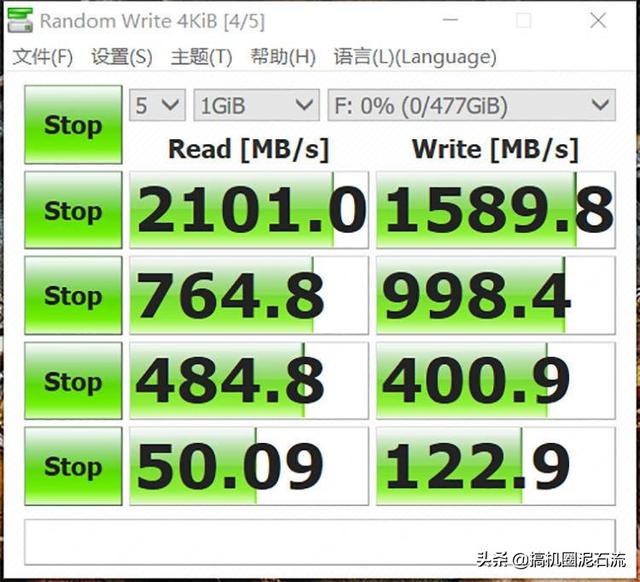
装入硬盘盒通过USB 3.0接口再次测试,C to A数据线测试结果为顺序读取速度达到了436.4MB/s,顺序写入速度为441.2MB/s。

换到C to C数据线连接18款MacBook Pro进行测试,两款测试软件给到的数据接近,顺序读取速度在900MB/s,顺序写入速度在700MB/s,相比C to A数据传输速度提升明显。
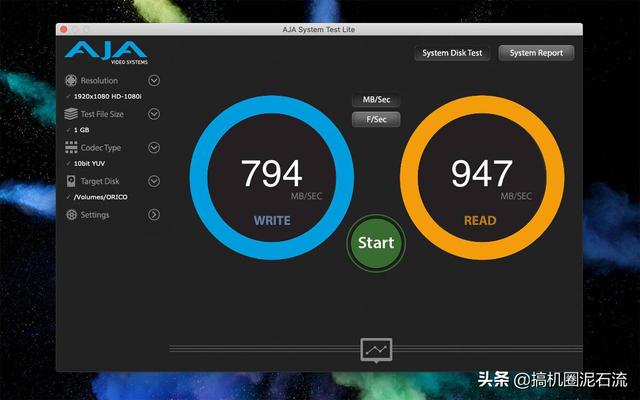
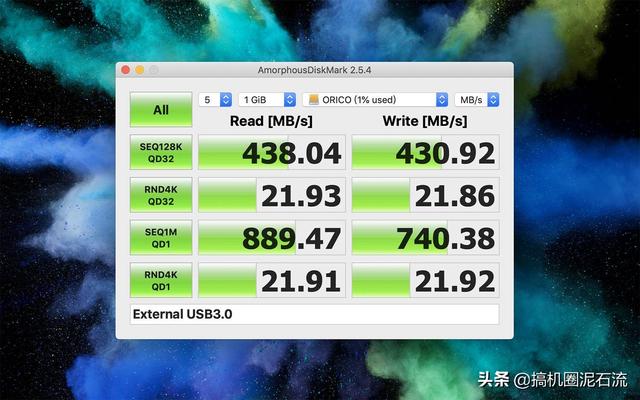
当然最终的任务还是用来通过Time Machine来为MacBook Pro自动备份,接入硬盘盒,然后通过设置找到时间机器,选择对应磁盘即可自动备份,这下终于可以放肆的浪了,要知道有些时候数据可要比这些主板、CPU什么硬件都要贵重的多,尤其是不可修复的情况下,耽误工期或者造成更大的损失就非常尴尬了,有了自动备份也算是有了一份数据找回的保障。

总结
同事最终花了3000块换了主板,可惜数据已经完全找不回来了,如果当初知道几百块钱就可以买套SSD套装进行自动备份的话,想必他肯定不会迟疑就会通过Time Machine进行自动备份的。所谓亡羊补牢为时不晚,虽然这次意外没有发生在自己身上还是提早做好准备才是上上策。如果你手中也是同款MacBook Pro,不妨考虑一下数据的重要性是不是也来一套提前做好数据备份呢?
本文经授权发布,不代表本站立场。如若转载请联系原作者。请注明出处:http://www.jzrcgk.com/sjhfzixun/134.html